Както и с другите програми, в CINEMA 4D е възможно да си спестите много работа, като използвате кратки клавиши. Ще ви покажа как става това на пример с тръба и ще направя вътрешния радиус малко по-голям - ми харесва повече.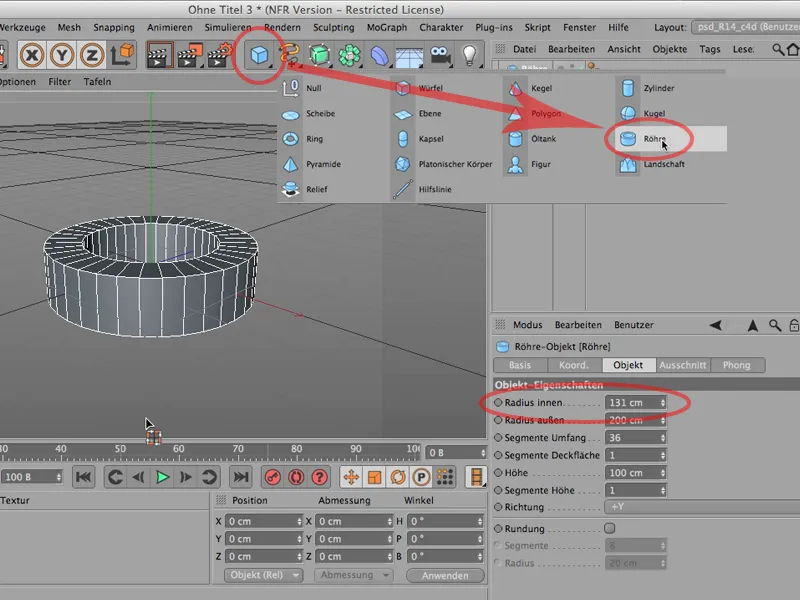
И веднага я преобразувам със клавиша C в Полигонен обект, и сега вече можем да работим с него.

Продължаваме със селекциите. Вече извиках една команда, която вече виждате тук, и това е селекцията на цикъл. Можете да я достъпите чрез Изберете>селмция на цикъл.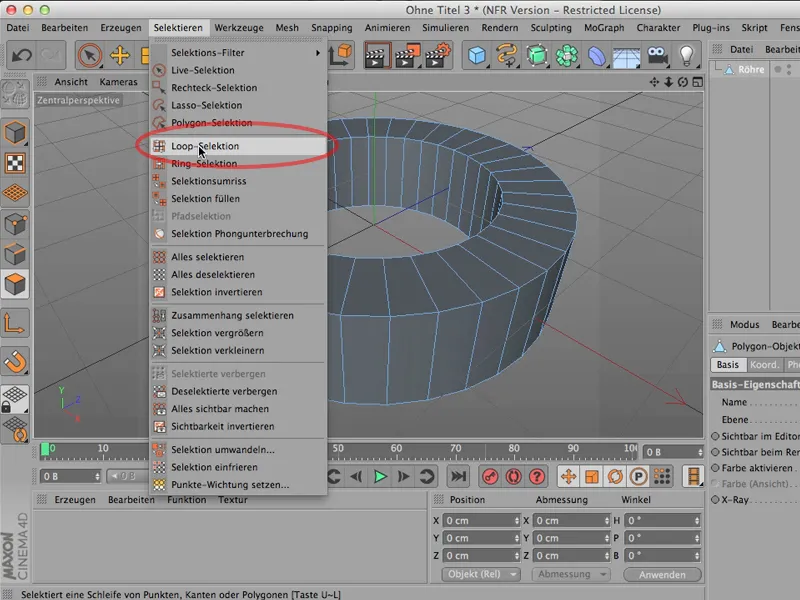
Или много, много по-лесно: Натискате, където и да сте с курсора, клавиша V. И получавате вместо всички други неща, които може да правите с него в момента, менюто за селекция, и по този начин сте много по-бързи в селекцията на цикъл.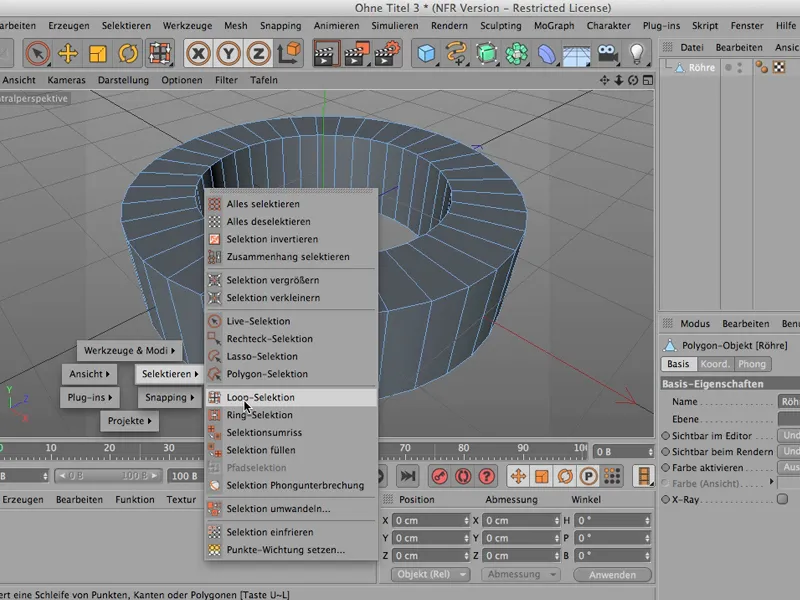
Сега можете да изберете цикъла, който желаете, или с натискане на бутона Shift да изберете няколко цикъла.
В момента имам избрана цялата, но по-голямата част от фигурата. Ако искам да я снема, мога отново да кажа Изберете> Деселектирай всичко. Разбира се, може да се направи и по друг начин, като се щракне тук в редактора или може да направите следното (но трябва да останете с курсора в редактора): Чрез Shift+Ctrl+A може да снемете всичко.
Ако курсорът е извън редактора, краткият път няма да действа. И така, важно е: Внимавайте курсорът да остане винаги в рамките на редактора за този кратък път. По този начин деселекцията ще стане много бързо. Тези два кратки пътища са доста полезни.
Сега правя нещо друго. Отново извиквам чрез V>Изберете и сега искам да имам Селекция на пръстен. Тя е на много подобно място, само че малко по-надолу.
И може би си мислите, къде е разликата? Точно едно и също! На първо време изглежда съвсем еднакво.
Сега първо снемам всички с Shift>Ctrl> A. Сега преминавам към режима за Редактиране на ръбове и сега виждате разликата:
Тук по същество са селектирани отделните краища по един образец, …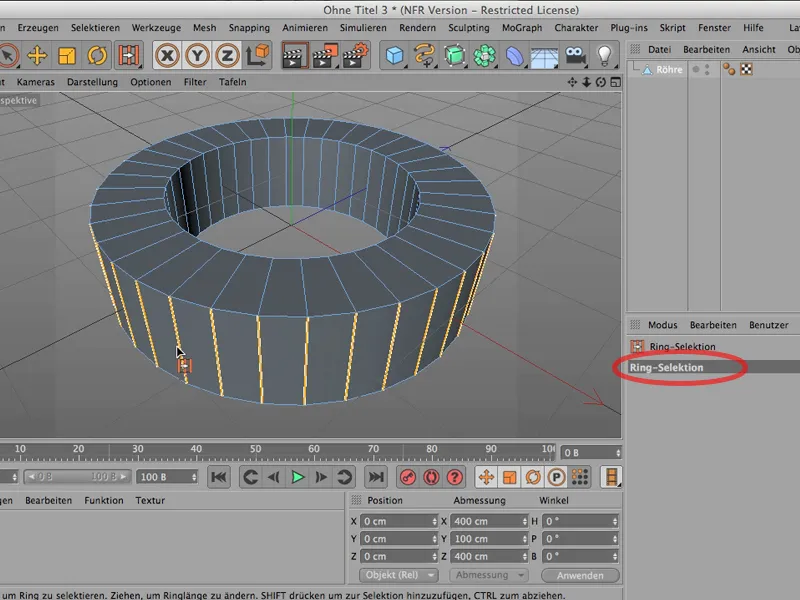
… докато, ако избера селекция от цикъл с клавиша V тук, ще бъдат селектирани тези цикли, които по някакъв начин са свързани и затворени.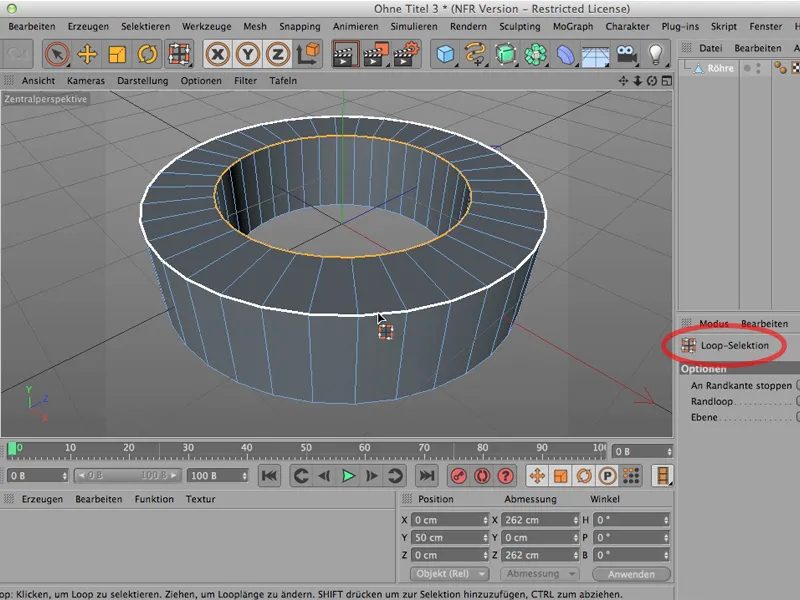
Това е разликата между двете типове селекции. Важно за вас обаче: Използвайте, ако е възможно, клавиша V. Така ще сте значително по-бързи, а когато става въпрос за деселекция на всичко, може да направите това лесно чрез Shift+Ctrl+A.
Групи N, M и U
Това са така наречените групи N, M- и U на CINEMA 4D. Те са всичките кратки пътища, които може да видите.
Малък съвет на този етап: Ако използвате графичен таблет, насочете мишката си към мястото, където трябва да се появи този списък, който скоро ще видите, и след това отдалечете стила си достатъчно далеч от таблета - поне няколко сантиметра, за да няма влияние. Тогава е уместно да натиснете този U, иначе ще изчезне веднага.
Групите U
И така, групите U: - вижте какво има в тях. Те са предимно неща, които нямат директен ефект върху геометрията на обекта, а по-скоро косвено. Те се отнасят много до селекциите - и ясно, селекцията вероятно е предварителна стъпка, за да се извърши формата, но не задължително да има директен ефект върху геометрията.
Точно като командите Оптимизирай или Раздели. Добре, при Разделяне ясно се вижда, че обектът съдържа повече полигони отколкото преди. Но както казах, това са групите U. Вижте дали там не се съдържа някоя команда, която често използвате и която бихте извикали много по-бързо по този начин.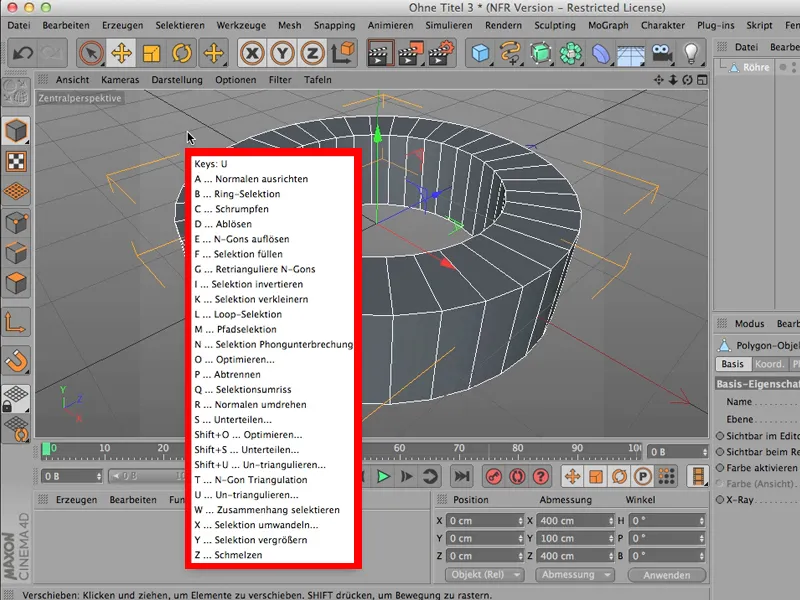
Групите М
След това имаме групите М. Там виждате сами: Това има много общо с моделиране, затова се казват М- (Моделиране) групи. Включени са моста, четката, изглаждането, огледалото, магнитният инструмент, ножът - всичко това, което ви е необходимо за моделиране.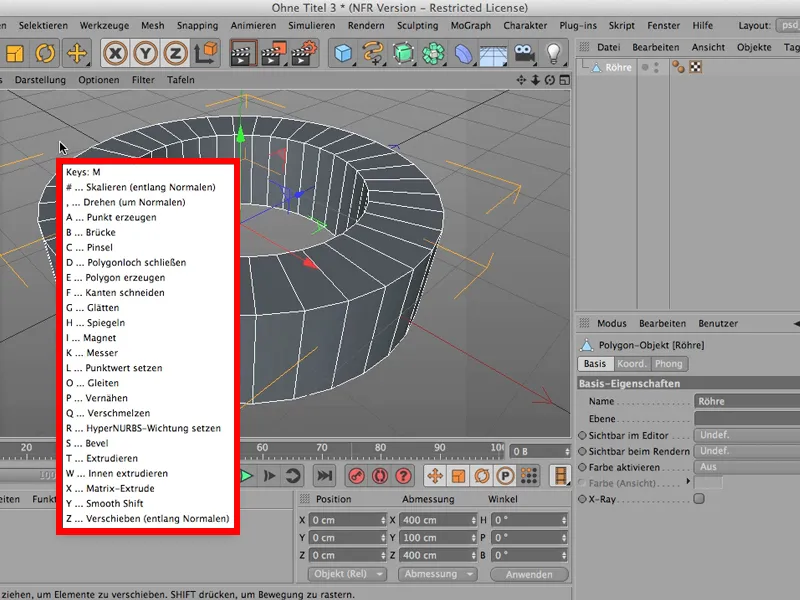
Групите Н
След това имаме групите Н. Те се отнасят главно (или почти изцяло) за представяне. Неща, които можете да настроите как трябва да изглежда една сцена.
Не как трябва да изглежда единичен обект, за това се използва тага за представяне. С всичко това, което виждате тук, разбира се, можете да го направите. Но ако това трябва да засегне цялата сцена, вероятно най-бързо ще стигнете до групите Н.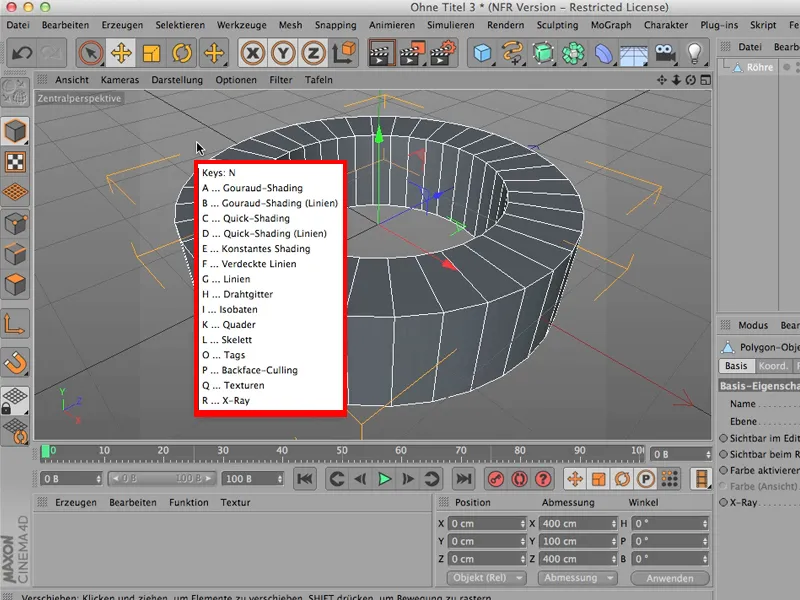
Остава да кажа, че аз почти изключително се нуждая от групите М и групите Ю, представянето не е толкова важно за мен, защото приемам това, което ми показва CINEMA 4D.
Осите
Тъй като сме вече на три букви, искам да ви покажа буквите XYZ. Виждате ги горе. Вие може би знаете - можете също да ги заключвате, като просто щракнете върху тях.
Но е много по-лесно, ако просто щракнете на например X и Z. Сега мога да премествам този обект някъде в редактора. Мога само да го движа нагоре или надолу, следователно само в посока Y. Или, ако заключа Y и отново отключа X & Z, тогава мога да го преместя само на едната равнина.
Внимание, стрелките остават активни. Следователно, ако щракна директно върху стрелката, мога да местя обекта си и в заключената посока. Но само ако съм в режим на редактиране на обекта; иначе няма стрелка.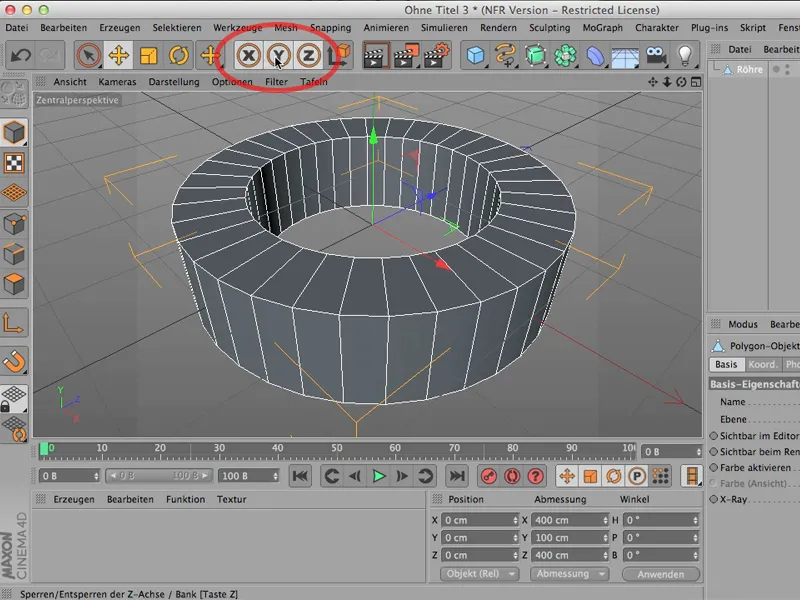
Затова един малък съвет: Ако не ви трябват всички три посоки за движение, а искате да се ограничите до една или две посоки, най-бързо натиснете клавишите X, Y или Z.


